Skelbimas
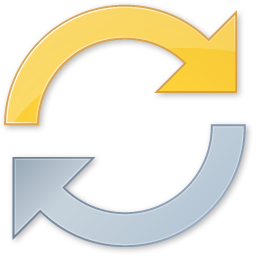 Būdamas studentas visur nešiojuosi USB atmintinę. Tai yra patogus rinkinys .bat failai Kaip sukurti paketinį (GPGB) failą penkiais paprastais žingsniaisŠiame straipsnyje aprašoma, kaip sukurti paketinį failą, naudojant penkis paprastus „Windows“ operacinės sistemos veiksmus. Skaityti daugiau kad aš reguliariai naudojuosi keliomis naudingomis nešiojamosiomis programomis, pora darbalaukio fonų, o svarbiausia - aplanku, kuriame yra mano darbai kiekvienai mano kolegijos klasei. Tiesą sakant, nors tik maždaug prieš metus pradėjau reguliariai naudoti USB įrenginį, bet kam pasakyčiau, kad tai yra vienas iš būtiniausių dalykų, kuriuos naudoju kasdien.
Būdamas studentas visur nešiojuosi USB atmintinę. Tai yra patogus rinkinys .bat failai Kaip sukurti paketinį (GPGB) failą penkiais paprastais žingsniaisŠiame straipsnyje aprašoma, kaip sukurti paketinį failą, naudojant penkis paprastus „Windows“ operacinės sistemos veiksmus. Skaityti daugiau kad aš reguliariai naudojuosi keliomis naudingomis nešiojamosiomis programomis, pora darbalaukio fonų, o svarbiausia - aplanku, kuriame yra mano darbai kiekvienai mano kolegijos klasei. Tiesą sakant, nors tik maždaug prieš metus pradėjau reguliariai naudoti USB įrenginį, bet kam pasakyčiau, kad tai yra vienas iš būtiniausių dalykų, kuriuos naudoju kasdien.
Problema ta, kad aš taip pat reguliariai naudojuosi savo „Windows“ kompiuteriu. Aš geriau programuojuosi darbalaukyje, nes darau mažiau spausdinimo klaidų, greičiau naršau internete, turėdamas pelę - esmė ta, kad kompiuterį taip pat naudoju mokykliniame darbe.
Taigi ką daryti, kai pusę savo darbo užrašo nešiojamame kompiuteryje, o kitą - ant darbastalio, bet niekada negali atsiminti „sinchronizavimo“ aplankų su USB kaupikliu? Vienas atsisiunčiamas „Allway Sync“ ir leidžia programinei įrangai padaryti viską.
Grožis „Allway Sync“ yra universalus; jis gali būti sinchronizuojamas su šiais elementais:
- „Windows“ aplankai (USB HD, CD / DVD, bet koks įrenginys su disko raide).
- Nuimami diskai (USB, praplečiamas HD, daugialypės terpės grotuvai, skaitmeniniai fotoaparatai).
- Tinklo aplankas (bendras tinklo aplankas).
- FTP serveris.
- „Amazon S3“ („Amazon“ paprastos saugojimo paslauga).
- „OffsiteBox.com“ (saugi internetinė duomenų saugojimo svetainė).
- „MS Activesync“ aplankas (nešiojamojo įrenginio, pavyzdžiui, PDA, aplankas).
Kaip matote, beveik viskas, ko norite, gali būti sinchronizuota su „Allway Sync“ - galbūt net tai, kas nėra aiškiai nurodyta, tiesiog reikalauja šiek tiek išradingumo, norint sukurti sprendimą. Esmė ta, kad norite automatiškai sinchronizuoti paveikslėlius iš fotoaparato, veidrodį USB diską ar automatiškai kurti atsarginę FTP serverio funkciją, „Allway Sync“ gali būti puikus nemokamas sprendimas jums.
Tikroji sinchronizacija yra automatinė; jums nereikės nieko daryti, kai apversite kelis jungiklius ir sukonfigūravote dalykus taip, kaip norite. Išbandysime „Allway Sync“ su savo USB disku, norėdami sužinoti, kaip viskas gerai veikia; Tikimės, kad tai leis jums jaustis apie programą ir kaip geriausiai panaudoti tokią priemonę.
1 veiksmas: gaukite „Allway Media Sync“
parsisiųsti „Allway Media Sync“ ir užbaikite diegimo procesą. Pirmą kartą eik į priekį; jus turėtų pasveikinti pagrindinis ekranas.
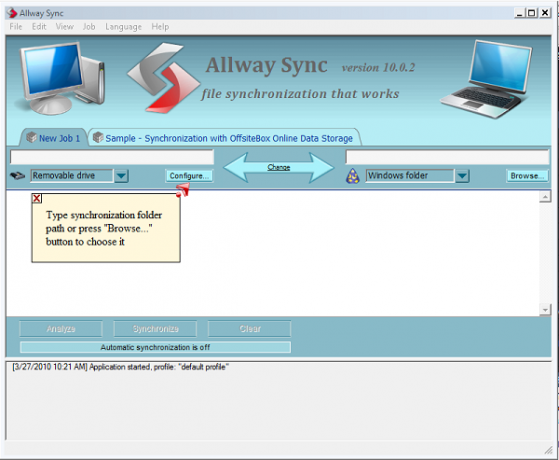
2 veiksmas: nustatykite aplankus, kuriuos norėtumėte sinchronizuoti
Atminkite, kad šis įrankis nebūtinai skirtas failams KOPijuoti, jis yra skirtas aplankams sinchronizuoti. Du sinchronizuojami aplankai gali skirtis vienas nuo kito (kitaip jums nereikės sinchronizuoti), tačiau savo naudai jie turėtų būti palyginti panašios struktūros.
Eikite į priekį ir spustelėkite du išskleidžiamųjų katalogų tipus, kuriuos norite pridėti. Mano atveju aš pasirinkau „Nuimamas diskas“Ir„„Windows“ aplankasNes planuoju sinchronizuoti „Windows“ aplanką su tuo, kuris yra USB diske. Eikite į „Windows“ aplanką ir „naršykite“, kad aplankas būtų sinchronizuojamas. Kitą veiksmą atliksime per USB.
Aplankas, kurį sinchronizuosiu, bus vadinamas „Mokykla“Ir yra C: diske. Noriu sinchronizuoti aplanką su USB disku, kuriame šiuo metu nėra aplanko, vadinamo mokykla. Kai aš baigsiu šį procesą, tiek „C: \ School“, tiek „E: \ School“ diskai turėtų egzistuoti ir būti vienas kito veidrodžiai. Žemiau yra du mano aplankai ir jų turinys (atitinka „prieš“ nuotrauką).
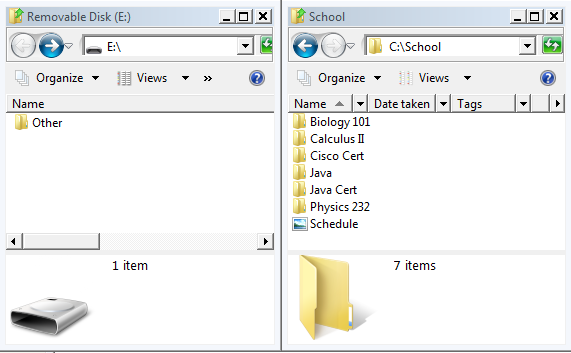
3 veiksmas: sukonfigūruokite USB įrenginį
Prijunkite USB (ar kitą) įrenginį prie kompiuterio. Dabar eik į priekį ir spustelėkite „konfigūruoti“, Esančią jūsų keičiamojo įrenginio dešinėje, lange„ Allway Sync “. Čia mes pasakysime „Allway Sync“, kur yra mūsų USB atmintinė, kad ji žinotų, ką sinchronizuoja.
Spustelėkite išskleidžiamąjį meniu ir suraskite savo USB įrenginį. Mano buvo „e: \“ diskas, kaip parodyta paveikslėlyje žemiau. Galite patikrinti „jungiasi su prietaiso charakteristikomis“, Nes tai užtikrina, kad kiti atsitiktiniai USB įrenginiai nebus sinchronizuojami. Aš ypač rekomenduočiau tai, jei sinchronizuojamame aplanke yra kažkas asmeniško (susijęs su darbu ar mokykla? - pažymėkite šią parinktį!)
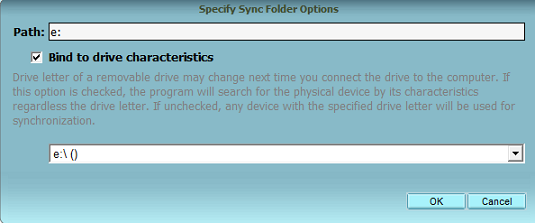
Įsitikinkite, kad įvedėte visą savo aplanko kelią. Tokiu atveju noriu, kad kompiuteryje „School“ būtų sinchronizuotas su aplanku, pavadinimu „School“ mano USB. Tai reiškia, kad mano „kelias“ USB konfigūracijai turėtų būti E: \ mokykla (jei aplanko dar nėra, jis bus sukurtas). Taip atrodo mano aplanko konfigūracija 3 veiksmo pabaigoje.

4 veiksmas: sukonfigūruokite parametrus
Eikite į „Peržiūrėti> Parinktys> Naujas darbas 1“(Ar koks jūsų sinchronizavimo projekto pavadinimas) ir peržiūrėkite keletą parinkčių. Čia rasite keletą dalykų, turinčių įtakos automatinio sinchronizavimo veikimui. Aš asmeniškai lankiausi „automatinis sinchronizavimas“Ir patikrino šiuos parametrus.
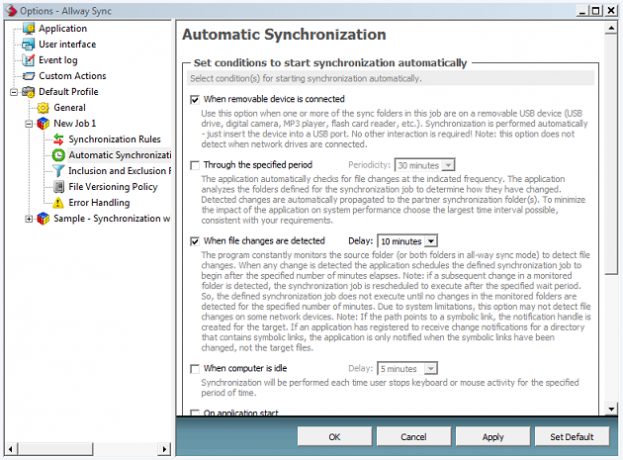
Aš tai padariau taip, kad prijungus įrenginį ar pakeitus failą, kuris bus sinchronizuojamas, mano pakeitimai atsispindės automatiškai. Tai reiškia, kad aš tiesiog neturiu nieko kito, išskyrus įkišti / atjungti USB laidą, kad visas šis procesas vyktų nuo pradžios iki pabaigos.
5 žingsnis: išanalizuokite aplankus
Spustelėkite Išanalizuokite mygtuką, kad „Allway Sync“ sužinotų, kokie pakeitimai bus atlikti, ir informuotų jus, jei yra rimtų neatitikimų. Nesijaudinkite, kad aplankai yra tokie skirtingi, tačiau įsitikinkite, kad nesinchronizuojama nieko, ko neturėtų būti. Pirmą kartą tai nustatydamas, netyčia beveik sinchronizavau visą savo C: diską, o ne aplanką, esantį tame diske. Analizės funkcijos dėka aš supratau savo klaidą prieš pradėdamas judėti 120 GB informacijos.
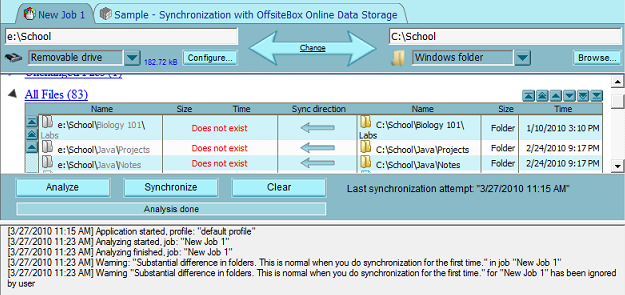
Atkreipkite dėmesį, kad mano atveju sinchronizavimo rodyklės kryptis yra Kairė. Taip yra todėl, kad mano USB aplankas „Mokykla“ yra tuščias; visi failai perkeliami iš mano kompiuterio į USB per pirmąjį sinchronizavimą.
6 žingsnis: sinchronizuokite
Spustelėkite Sinchronizuoti, ir leiskite procesui baigti. Dabar patikrinkite savo du aplankus - ar turinys yra identiškas?
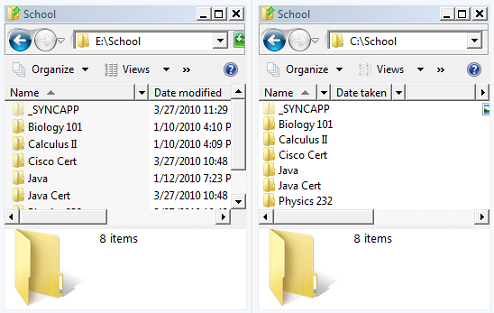
Mano atveju, kaip matote, jie yra identiški. Kiekvieną kartą pakeisdamas vieną, jis atsispindės kitame. Ištrinti ar perrašyti failai sukonfigūruoti (mano sąrankoje) pereiti į šiukšlinę - tokiu atveju, jei yra kažkokios klaidos, galiu ją ištaisyti rankiniu būdu. „Allway Sync“ paleidžiamas, kai tik jūsų kompiuteris tai reiškia, kad nuo šiol, kol prijungsite USB (ar kitą) diską, viskas vyks sklandžiai.
Ar turite U3 ar nešiojamąjį diską, kuriame norėtumėte naudoti nešiojamą „Allway Sync“ programą? Yra keletas tikrai menkų parinkčių (ypač U3 savininkams), kurias palaiko „Allway Sync“. Aš rekomenduočiau jums patikrinti nešiojamąjį U3 ir USB „Allway Sync“ versijas taip pat norėdami pamatyti, ko jums trūksta naudojant darbalaukio versiją.
Koks jūsų sprendimas aplankams atspindėti?
Buvęs „MakeUseOf“ autorius ir technologijų entuziastas.